Du kan nu ställa in Discord på PS5 för att aktivera officiellt röstchattstöd, men med Discord på PS4 är du begränsad till den grundläggande integrationen som visar vad du för närvarande spelar på din Discord -kontostatus. PS5 Beta-testare har redan haft tillgång till Discord-chatt men den officiella utgåvan till alla är bra nyheter för PS5-ägare, eftersom det är ett bekvämt sätt att förena ditt spel och chatta på en enhet-särskilt för spel som stöder cross-play men Don ’ T har integrerat chatt över plattformar, så att du kan hålla kontakten med din trupp utan att behöva köra externa appar. Om du vill veta hur du ställer in oenighet på PS5 och PS4, har vi alla de steg som krävs nedan.
Hur man ställer in oenighet på PS5
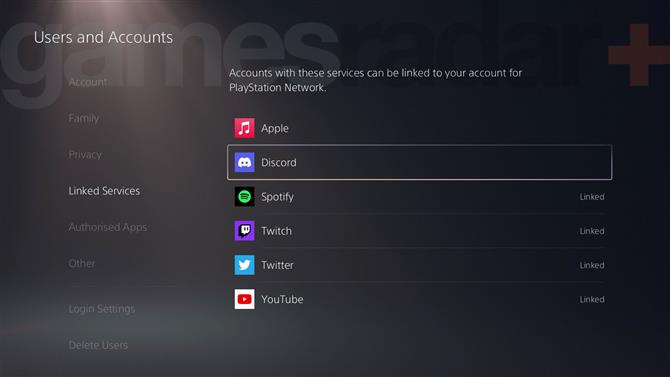
(Bildkredit: PlayStation)
För att ställa in oenighet på PS5 måste du gå igenom följande steg:
- Öppna Inställningar> Användare och konton> Länkade tjänster på din konsol och välj Discord -ikonen.
- Följ instruktionerna på skärmen och ange koden på Discord Aktivera för att länka dina konton.
- Gå till användarinställningar på Discord -webbplatsen eller appen Anslutningar för att bekräfta att ditt PSN -konto visas.
Genom att välja ditt PSN -konto på Discord -webbplatsen eller appen ser du alternativen för att visa ditt ID på din profil och visa vad du spelar som din status – för att detta ska fungera måste du ha ’som kan se din online Status och vad du för närvarande spelar ’alternativ inställt på vem som helst på din PS5 under användare och konton> Integritet> Visa och anpassa dina sekretessinställningar .
Du kan också använda Discord Voice Chat på PS5 efter att ha ställt in den här länken genom att följa den process som beskrivs nedan:
- Gå med eller starta en röstkanal via Discord -webbplatsen eller appen.
- Öppna röstkanalen och leta efter överföringen till Console -ikonen för en controller framför en telefon.
- Välj det och välj överföring till PlayStation .
- Från pop-up-listan över PS5-konsoler som ditt konto är länkat till, välj den rätta och träffar överför röst för att flytta chatten till PS5.
Du får sedan ett meddelande om din PS5 om att du har gått med i en Discord Voice Chat, som du kan öppna för att ändra eventuella inställningar till dina personliga preferenser.
Kan du använda Discord på PS4
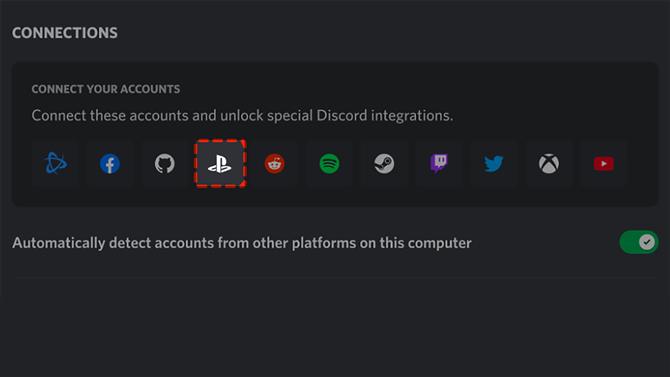
(Bildkredit: Discord)
Du kan inte använda Discord Voice Chat på PS4 eftersom det inte stöds på den konsolen, och även om det finns potentiella lösningar som involverar ljuddelar och flera enheter, betyder bristen på infödda stöd att detta sannolikt kommer att vara mer krångel än det är värt. Du kan fortfarande använda Discord på PS4 för att visa ditt PSN -ID och för närvarande spelar status, för vilken du behöver länka dina konton. Att göra detta:
- Öppna Användarinställningar> Anslutningar på Discord -webbplatsen eller appen.
- Välj PlayStation Network -ikonen.
- Använd popup-fönstret för att logga in på ditt PSN-konto.
- När du har accepterat anslutningsvillkoren kommer dina konton att kopplas.
Följ samma rutt till anslutningsmenyn igen igen och välj sedan PlayStation för alternativen för att visa ditt ID och vad du för närvarande spelar bredvid din Discord -kontostatus – du måste se till att på din PS4 under inställningar> Account Management> Inställningar för integritet> Personlig information | Meddelanden> Online -status och nu spelar är inställd på vem som helst , annars fungerar inte denna funktion.
© GamesRadar+. Att inte reproduceras utan tillstånd.
